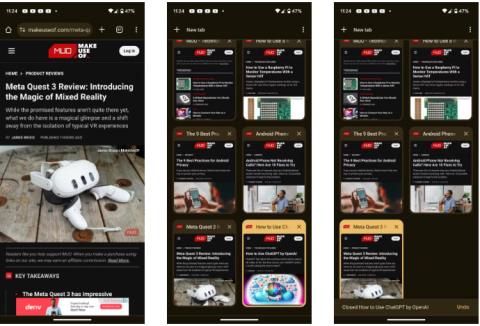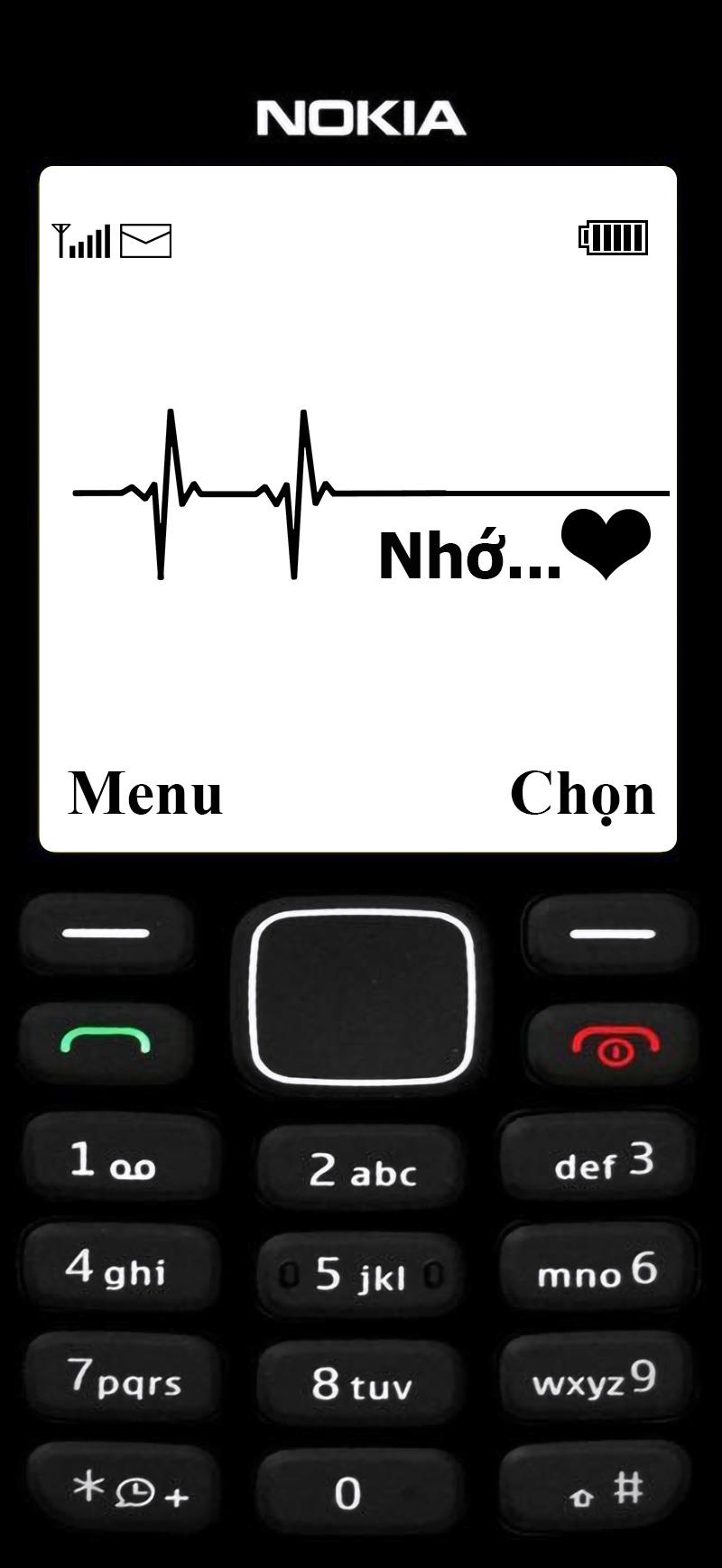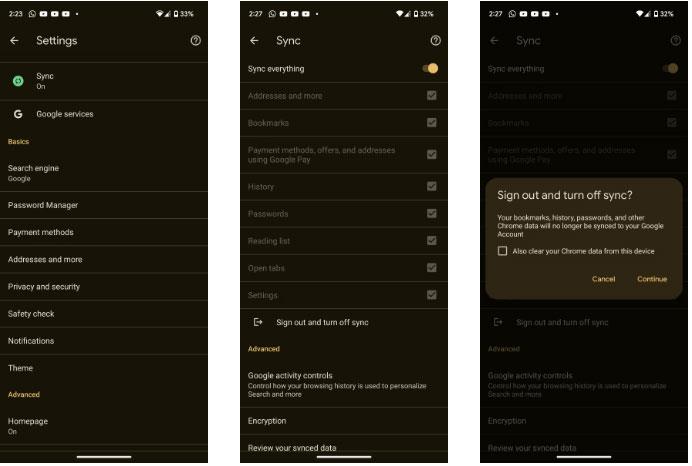Google Chrome je eden najboljših mobilnih spletnih brskalnikov, vendar je znano, da prazni baterijo v sistemu Android in vseh drugih razpoložljivih platformah. Če želite to rešiti, lahko preklopite na baterije prijazne alternative, a če ste zagrizen oboževalec Chroma, to ni dobra ideja. Tukaj je nekaj načinov, kako pomagati Chromu zmanjšati porabo baterije Android.
1. Zaprite zavihke, ki jih ne potrebujete več
Če imate navado kopičiti zavihke v Chromu, je to lahko eden glavnih razlogov, zakaj brskalnik porabi več baterije. Vsak dodatni odprti zavihek pomeni, da mora brskalnik delati težje. Ko odprete več zavihkov, recimo do desetine, bo moral Chrome uporabiti več virov vašega telefona, da bo deloval, in tako porabiti več energije.
Opomba : preden poskusite s temi koraki, posodobite Chrome na najnovejšo različico . V Trgovini Play preverite, ali imate nameščeno najnovejšo posodobitev.
Če želite zmanjšati porabo baterije v Chromu, morate imeti čim manj odprtih zavihkov. To je lažje reči kot narediti, saj večina od nas pogosto odpre zanimivo spletno mesto, vendar nima časa, da bi ga pregledala, zato, če ga pustite odprtega, boste morda imeli priložnost to storiti pozneje, ne da bi bili pozabljeni. Če imate tudi vi to navado, uporabite Chromovo funkcijo zaznamkov ali če potrebujete zmogljivo rešitev, uporabite Instapaper ali Pocket.
Če želite zapreti zavihek, tapnite kvadratno ikono s številko (ali črko) zgoraj desno, nato tapnite gumb Zapri (X) v zgornjem desnem kotu vsakega zavihka, da ga zaprete.
Zaprite zavihek v Chromu
To počnite večkrat, dokler ne zaprete vseh nepotrebnih zavihkov.
2. Prilagodite Chromove nastavitve porabe baterije
Ekipa za Android ve, da lahko nekatere aplikacije požrejo baterijo, zato vam ponujamo orodja za prilagajanje porabe baterije, ko je to potrebno. Porabo baterije Chroma lahko ročno prilagodite tako, da se potopite v aplikacijo Nastavitve.
Odprite Nastavitve , nato pojdite na Aplikacije in na seznamu nedavno odprtih aplikacij izberite Chrome . Če ne vidite aplikacije, tapnite Prikaži vse [x] aplikacij , nato pa tapnite Chrome na seznamu.
Na Chromovi strani z informacijami o aplikaciji se pomaknite navzdol do Poraba baterije aplikacije in izberite Omejeno ali Optimizirano.
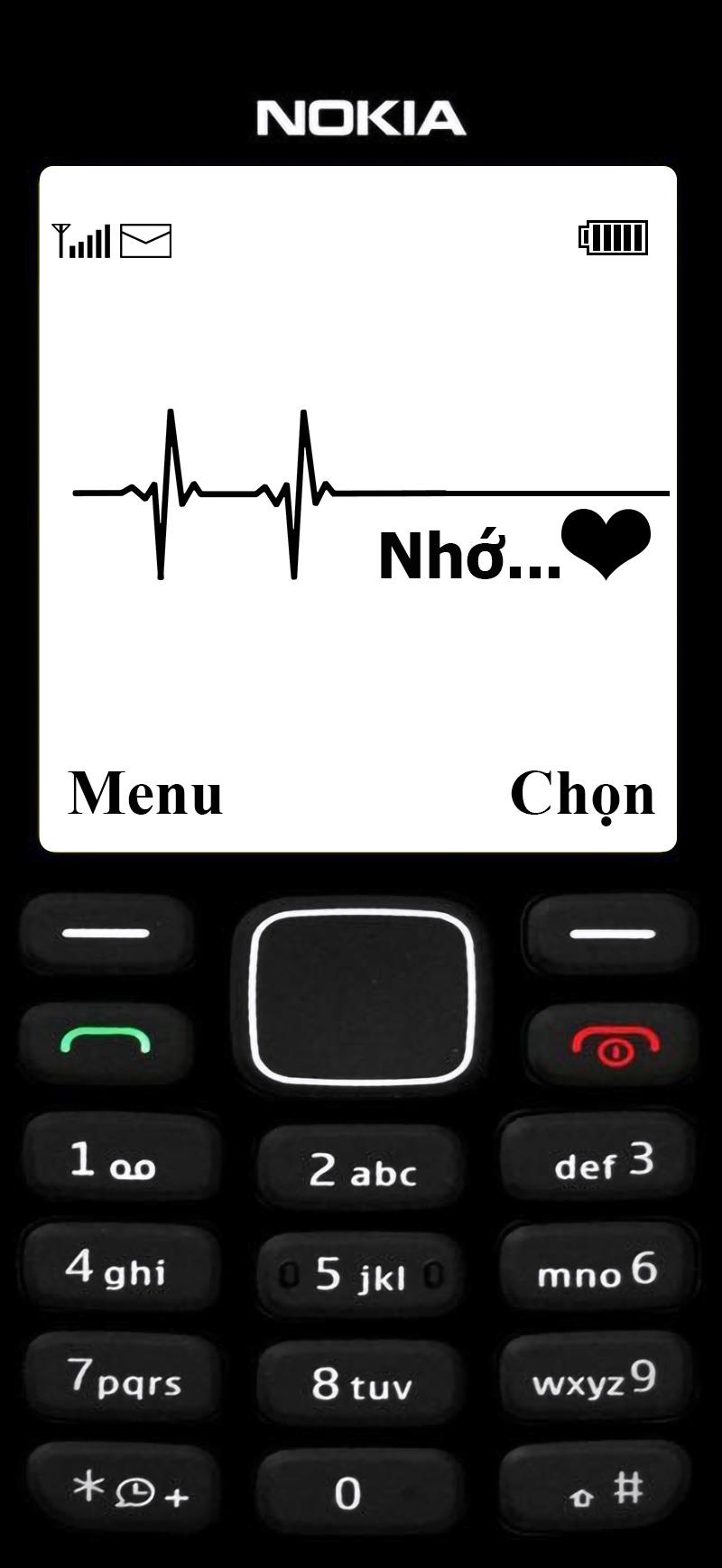
Prilagodite Chromove nastavitve porabe baterije v sistemu Android
Optimizirano je privzeta možnost, zato članek priporoča preklop na Omejeno, da odpravite praznjenje baterije. Na namizju lahko omogočite Chromov način varčevanja z energijo, da dosežete enake rezultate.
3. Izklopite samodejno sinhronizacijo
Samodejna sinhronizacija omogoča Chromu sinhronizacijo določenih podatkov in funkcij na različnih platformah, če se prijavite z e-pošto. Ta funkcija zagotavlja, da imate svoje zaznamke, naslove, zgodovino brskalnika, načine plačila, gesla, seznam za branje, odprte zavihke in celo nastavitve brskalnika v vseh napravah, kar vam preprečuje Glavobol je začeti znova.
Če pa je podaljšanje življenjske dobe baterije vašega telefona Android pomembnejše od priročnosti samodejne sinhronizacije, jo izklopite. Odprite Chrome in tapnite meni s tremi pikami zgoraj desno. V pojavnem meniju izberite Nastavitve in nato tapnite Sinhronizacija . Če želite izklopiti sinhronizacijo, izberite Odjava in izklop sinhronizacije , nato pritisnite Nadaljuj .
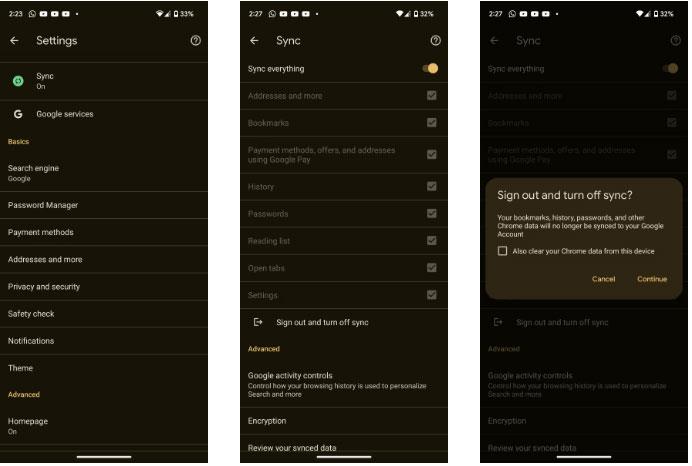
Izklopite samodejno sinhronizacijo v brskalniku Google Chrome
Če želite še naprej sinhronizirati bistvene podatke, kot so gesla, plačilna sredstva in naslovi, izklopite Sinhroniziraj vse na vrhu strani in nato vklopite samo pomembne podatke. Izbrati morate tudi drugo možnost, če želite ostati prijavljeni v Google Račun v Chromu.
4. Onemogočite funkcijo prednalaganja strani
Prednalaganje je funkcija, ki Chromu omogoča nalaganje strani, za katere meni, da jih lahko obiščete, preden to stori. V bistvu vnaprejšnje nalaganje pomaga pospešiti Chrome in s tem omogoči hitrejše brskanje. Vendar pa to prednalaganje v ozadju pomeni, da bo moral Chrome delati več, s čimer bo porabil več baterije.
Če želite izklopiti prednalaganje, tapnite meni s tremi pikami zgoraj desno in v pojavnem oknu izberite Nastavitve . Kliknite Zasebnost in varnost in na naslednji strani izberite Prednaloži strani , nato izberite Brez prednalaganja .

Možnost prednalaganja strani Chrome Android je onemogočena
Po tem boste morda opazili, da se strani nalagajo počasneje kot prej, ker bo Chrome naložil vire samo, ko se dotaknete, da obiščete stran.
Googlov brskalnik Chrome lahko porabi manj baterije, odvisno od vaših navad uporabe. Če želite zmanjšati porabo baterije brskalnika, uporabite zgornje nasvete. Najprej začnite s posodobitvijo na najnovejšo različico, nato poskrbite, da zaprete nepotrebne zavihke, omejite Chromove nastavitve porabe baterije, izklopite samodejno sinhronizacijo in končno onemogočite Chromove nastavitve porabe baterije. Možnost prednalaganja strani.